Il monitoraggio delle conversioni può mostrarti l'efficacia con cui i clic sugli annunci portano ad attività preziose dei clienti sul tuo sito web, come acquisti, iscrizioni e invio di moduli.
Per creare una nuova conversione di Google Ads, segui questi passaggi per padroneggiare la creazione delle tue nuove conversioni e migliorare il tuo gioco pubblicitario. Utilizza la nostra guida passo passo per scoprire, tra le altre cose, come creare una nuova conversione su Google Ads e come trovare l'ID e l'etichetta di conversione.
Per creare una nuova azione di conversione nel tuo account Google Ads, procedi nel seguente modo:
Crea una nuova conversione di Google Ads #
Passaggio 1: fai clic sull'icona Obiettivi nel tuo account Google Ads.
Passaggio 2: dal menu della sezione, fai clic sul menu a discesa Conversioni, quindi su Riepilogo.
Passaggio 3: nel riepilogo, fai clic su + Nuova azione di conversione.
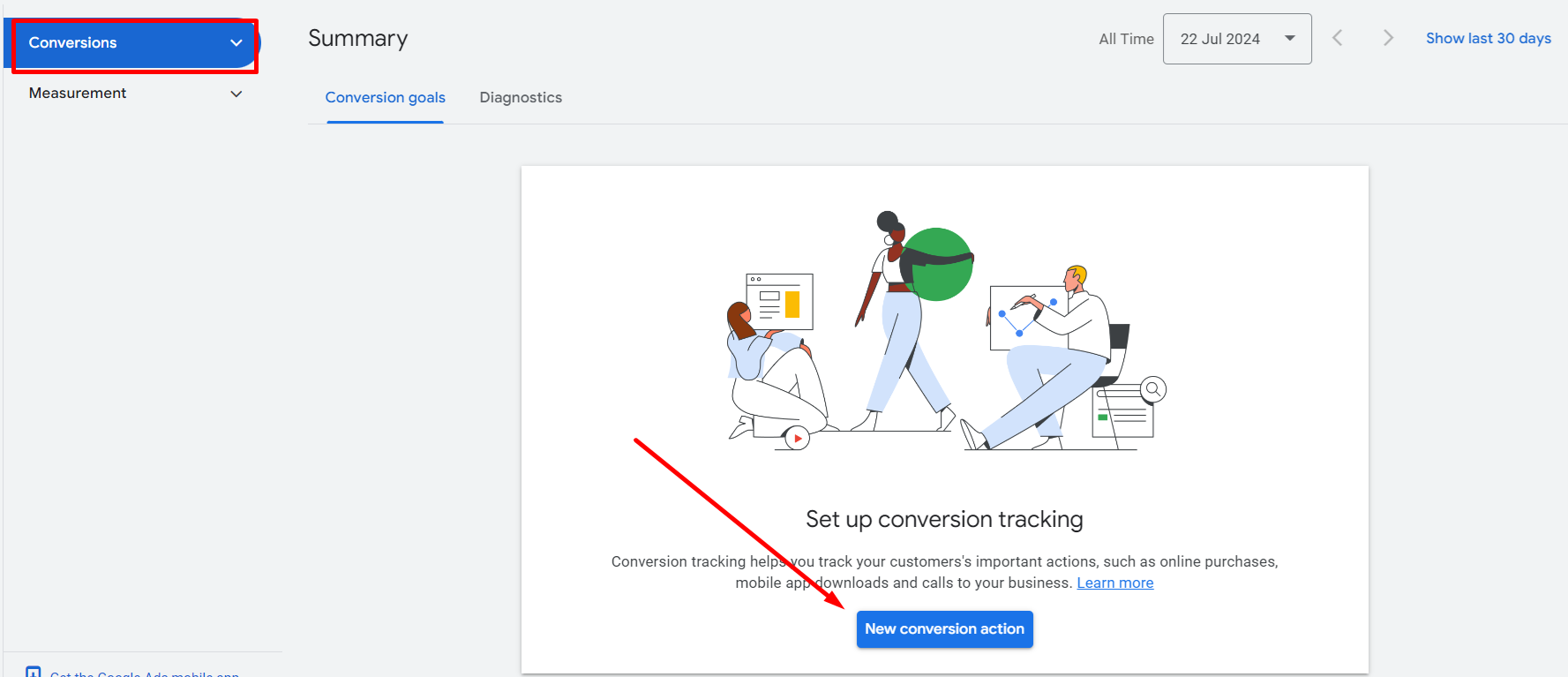
Passaggio 4: seleziona Sito Web e fai clic su Avanti.
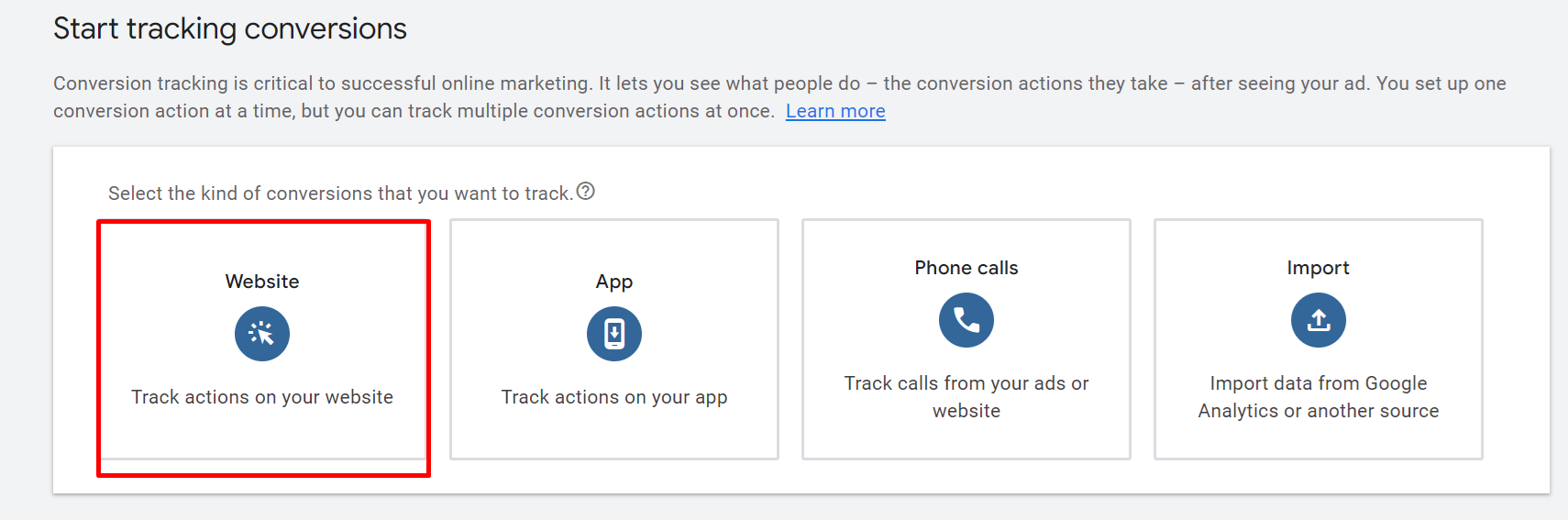
Passaggio 5: inserisci il dominio del tuo sito web e fai clic su Scansione. Questo ti aiuterà a:
- Rileva se il tuo sito web ha il tag Google. Se non ne hai uno sul tuo sito web, ti verrà mostrato il codice del tag Google da inserire nel tuo sito web. Se non hai ancora il tag Google, puoi configurarne uno.
- Visualizza un elenco di URL che puoi utilizzare per misurare le azioni dei clienti.
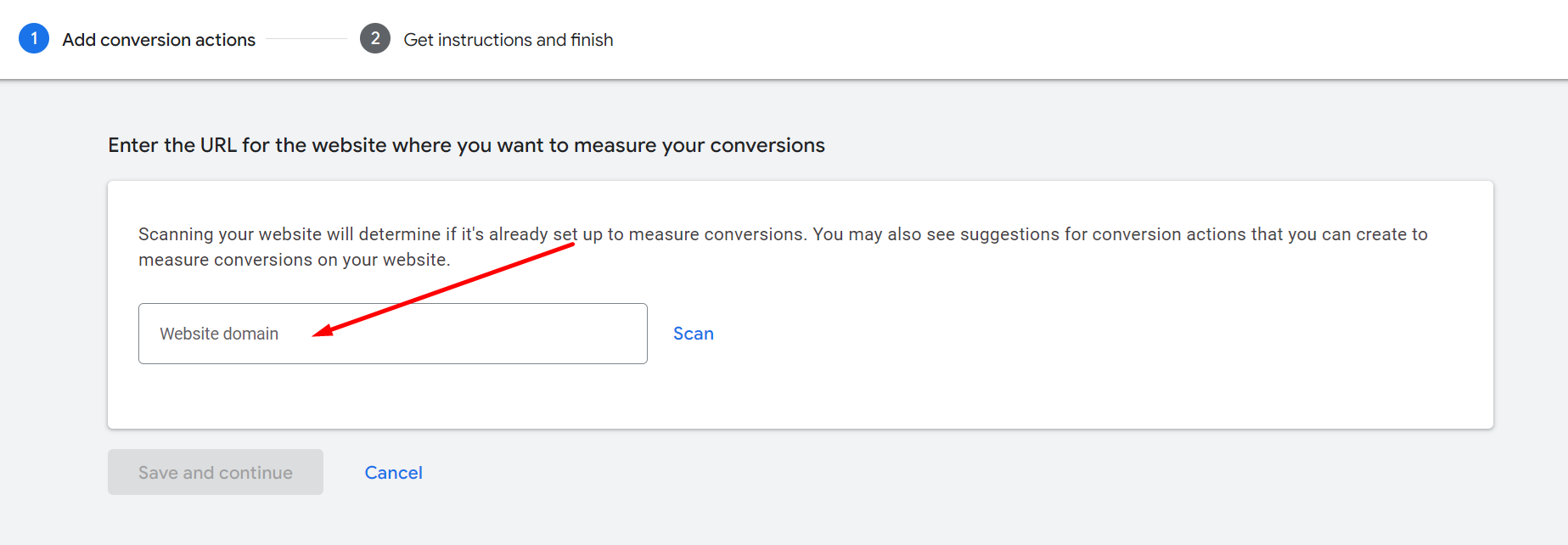
Metodi per impostare l'azione di conversione in Google Ads #
Puoi impostare le azioni di conversione in due modi:
Metodo 1: imposta le conversioni con un URL #
Utilizza questo metodo se desideri monitorare il caricamento di una pagina come conversione e non hai bisogno di personalizzare la configurazione della misurazione. Questo è il modo più semplice e veloce per impostare un'azione di conversione.
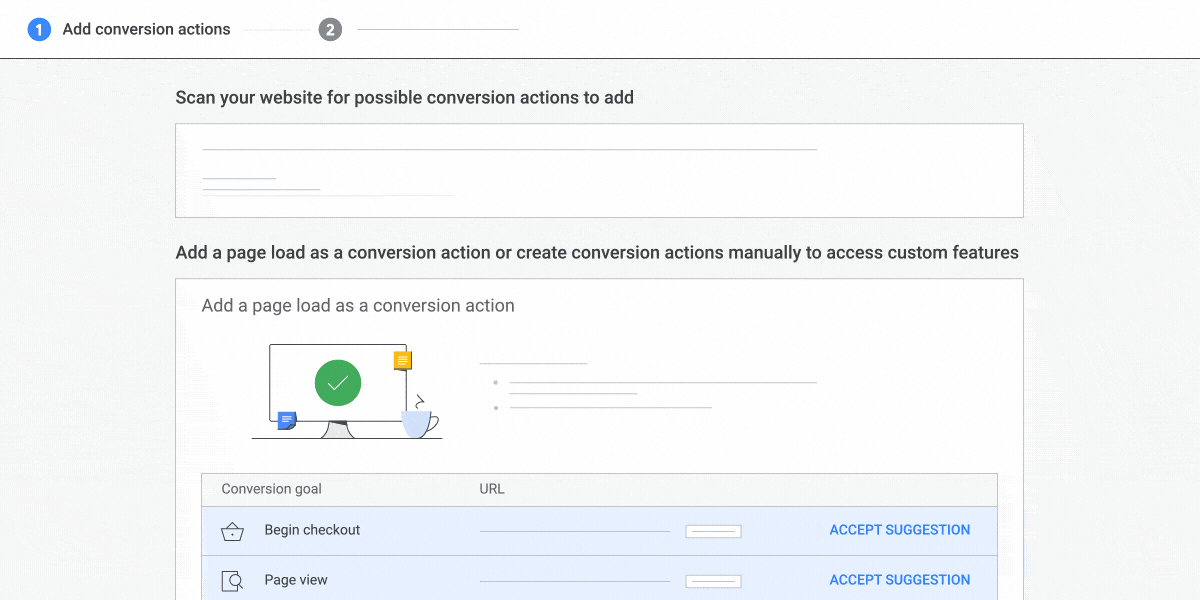
Metodo 2: imposta manualmente le conversioni #
Utilizza questo metodo se devi monitorare i clic su pulsanti o link oppure se desideri personalizzare il tag evento con il monitoraggio del valore, gli ID transazione o altri parametri personalizzati.
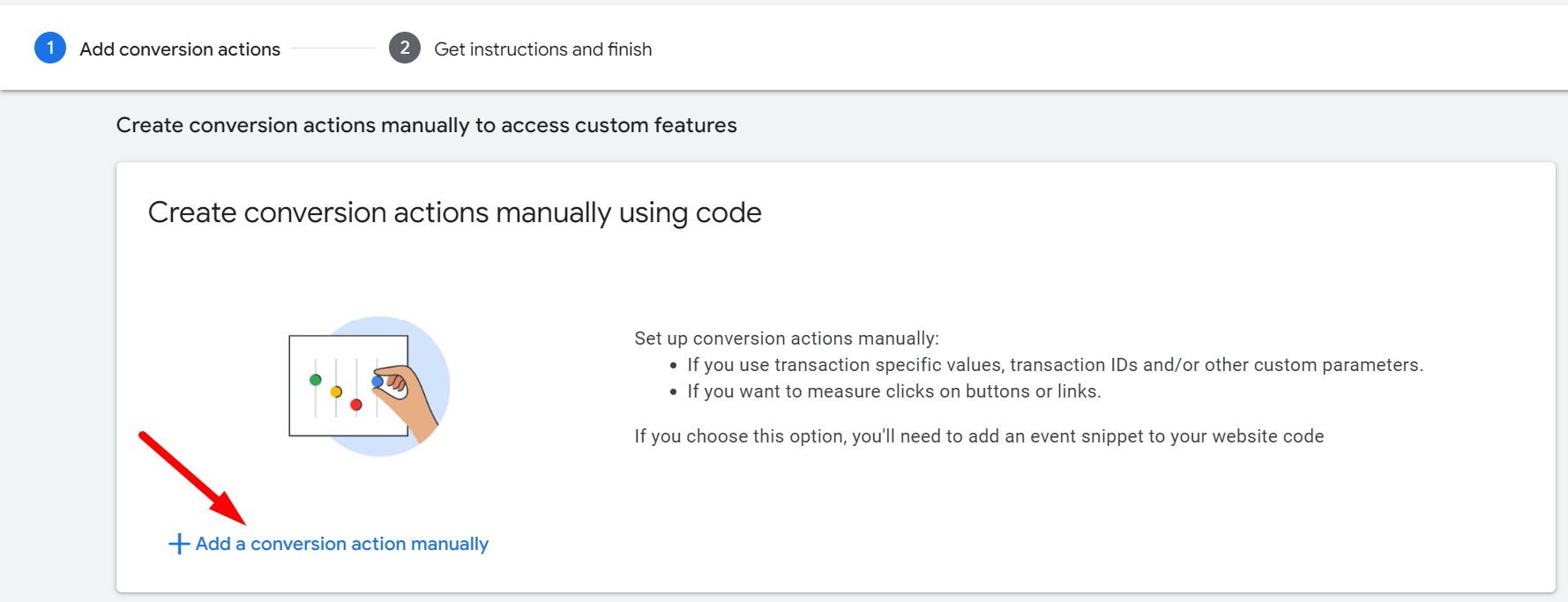
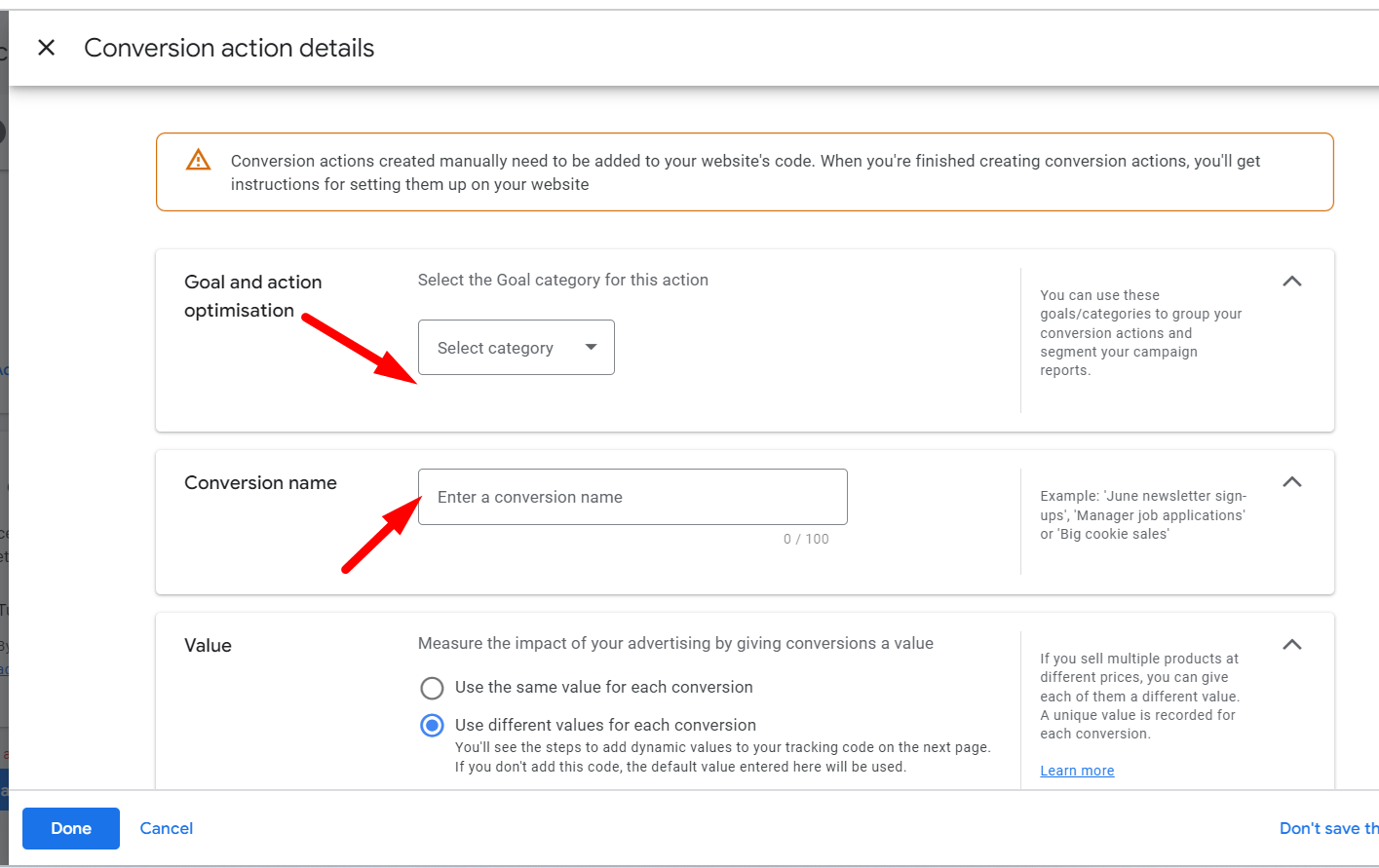
Seleziona Obiettivo di conversione #
- Scegli l'obiettivo della conversione che desideri creare. In questo esempio è selezionato "Acquista".
- Scegli il tipo di azione
- Scegli "Primaria" se desideri creare una conversione principale oppure scegli "Secondaria" se non desideri che questa conversione abbia un ruolo nelle ottimizzazioni.
- Fare clic su "Salva e continua".
Utilizza Google Tag Manager #
- La tua conversione è stata creata! Scegli il metodo "Utilizza Google Tag Manager" per visualizzare l'ID e l'etichetta di conversione.
- Ora puoi copiare l'ID conversione e l'etichetta da qui.
- Puoi vedere la conversione creata: tutto fatto!
- Fai clic su "Fine" e sei a posto.
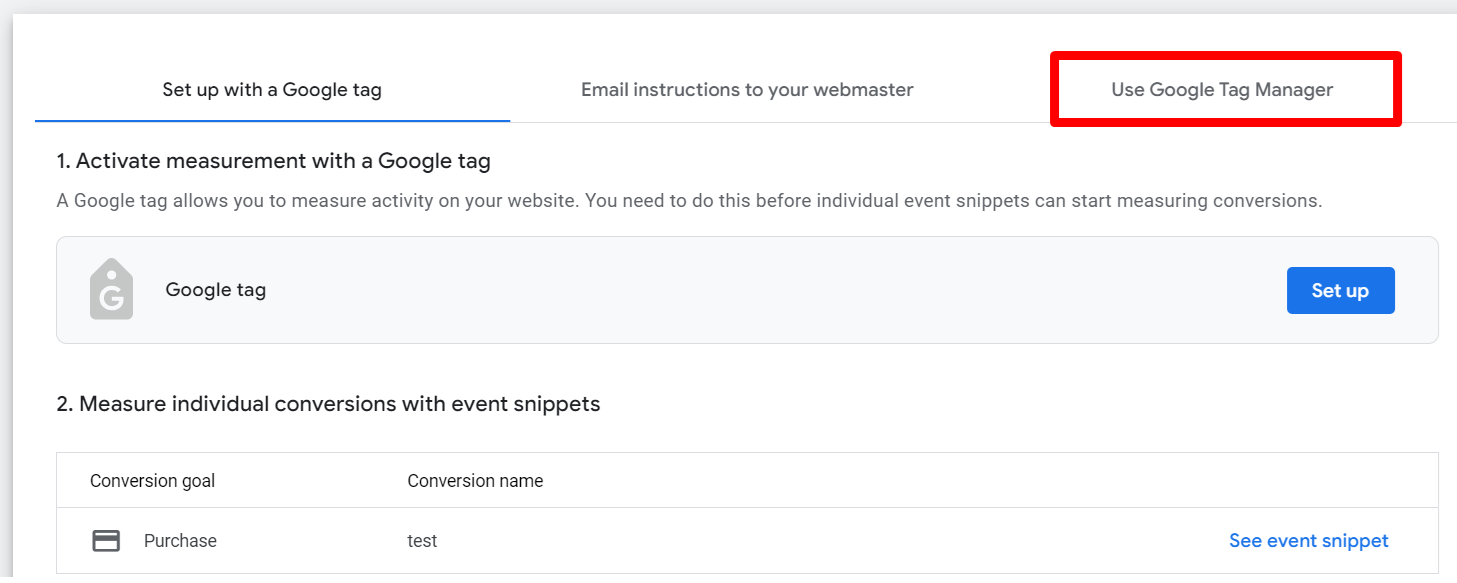
Congratulazioni, hai creato correttamente un ID conversione in Google Ads.
Ora, se hai precedentemente creato un ID conversione, puoi farlo trova l'ID e l'etichetta di conversione di Google Ads.